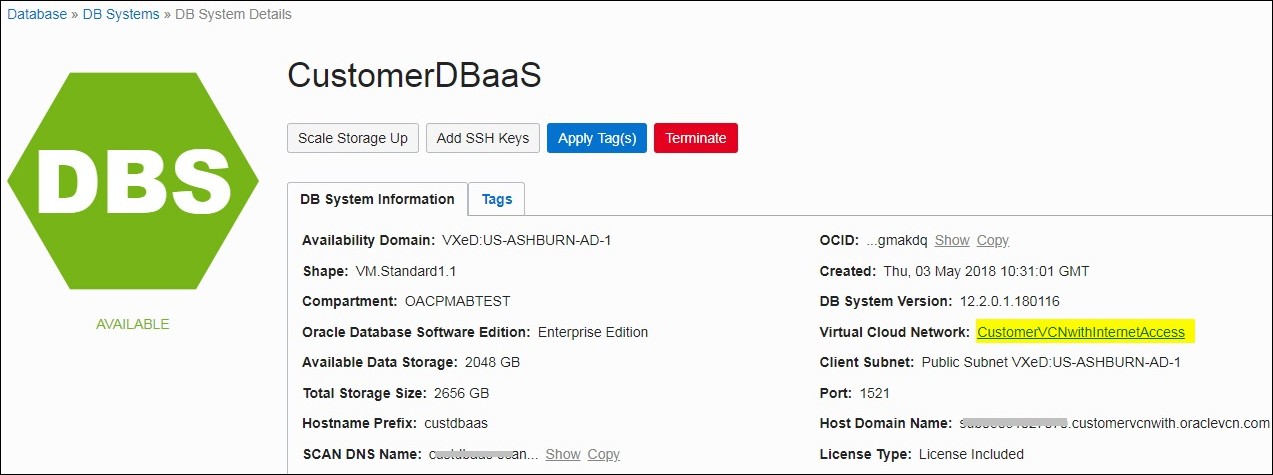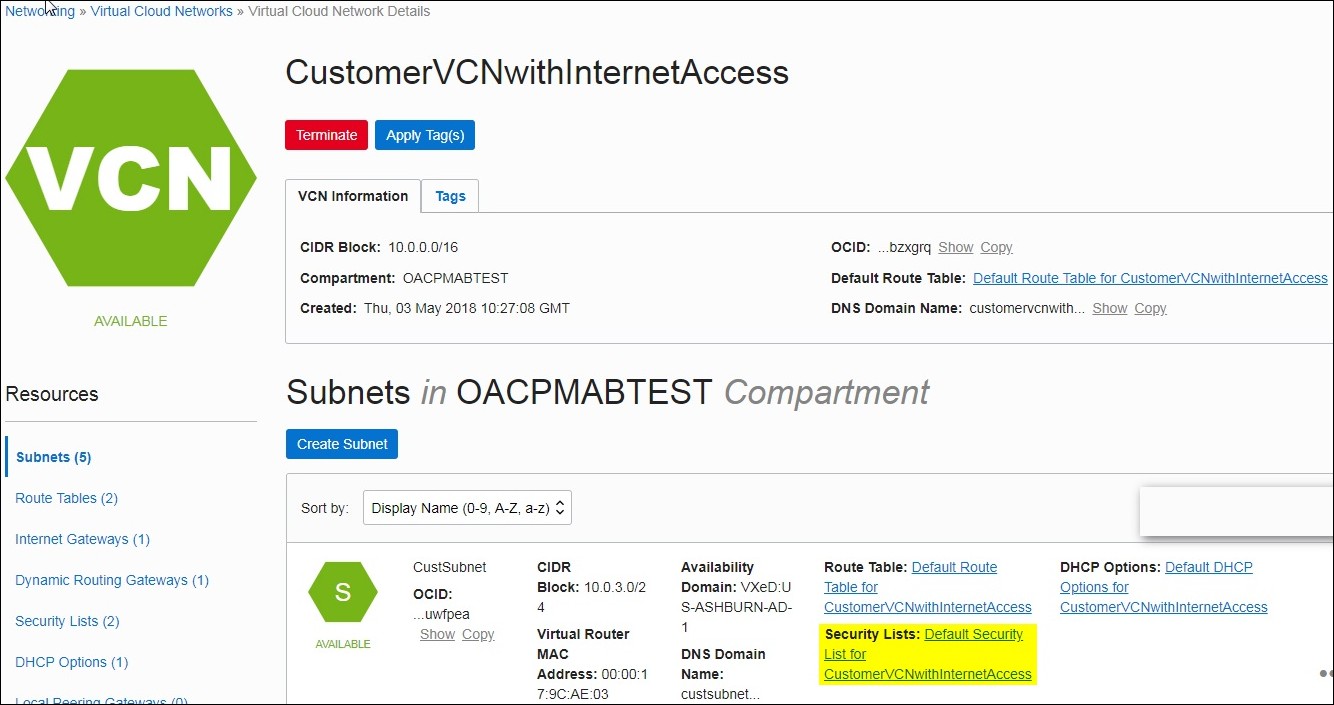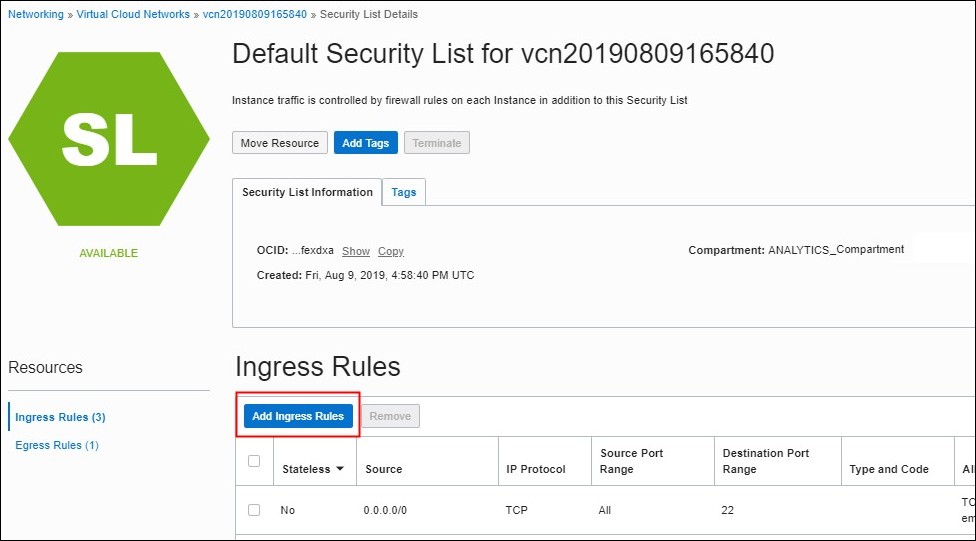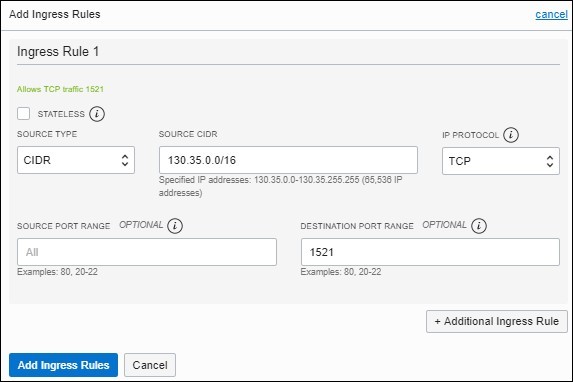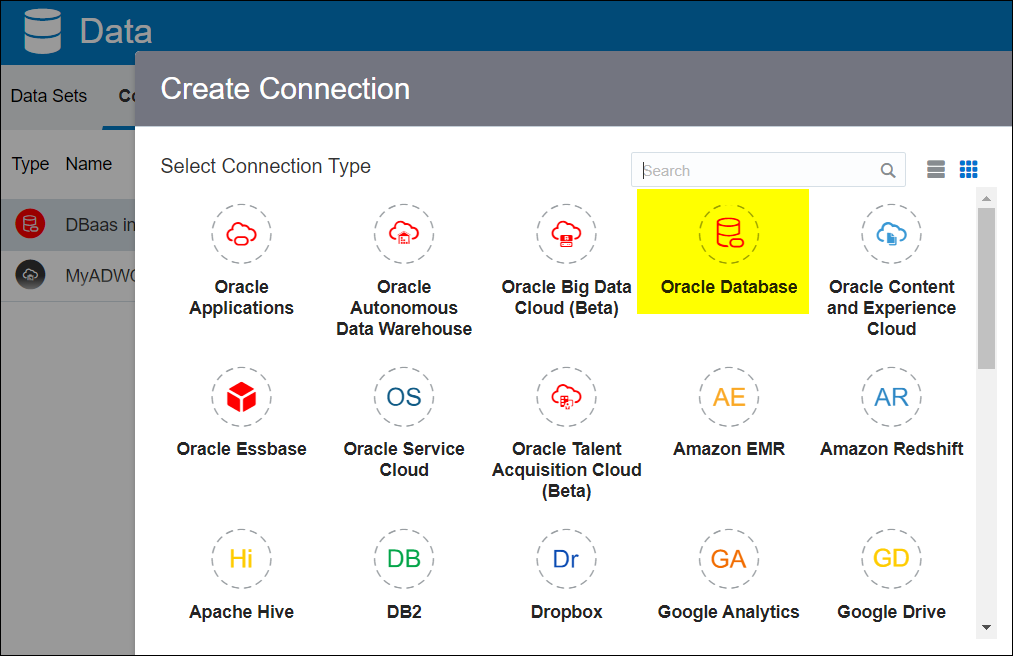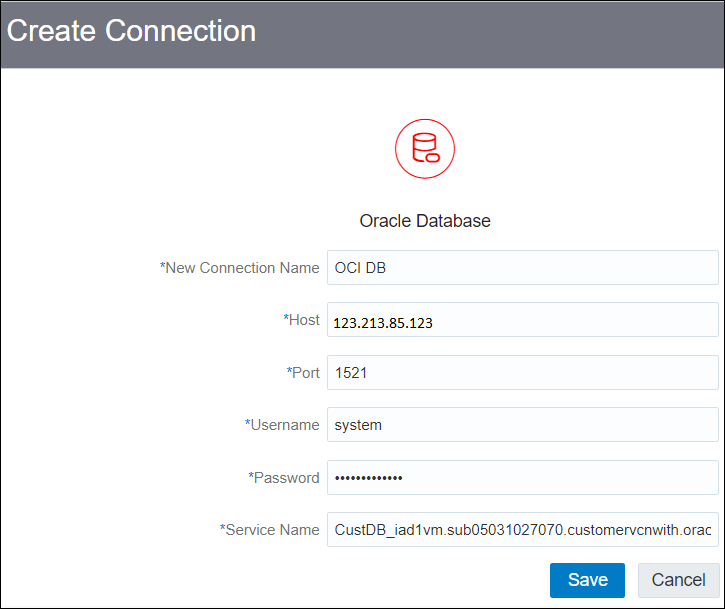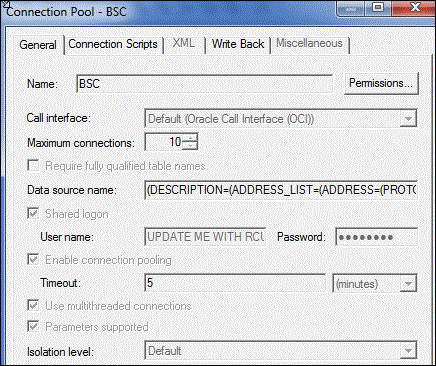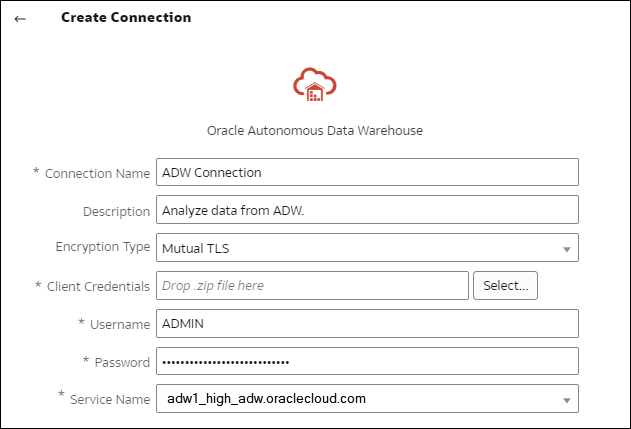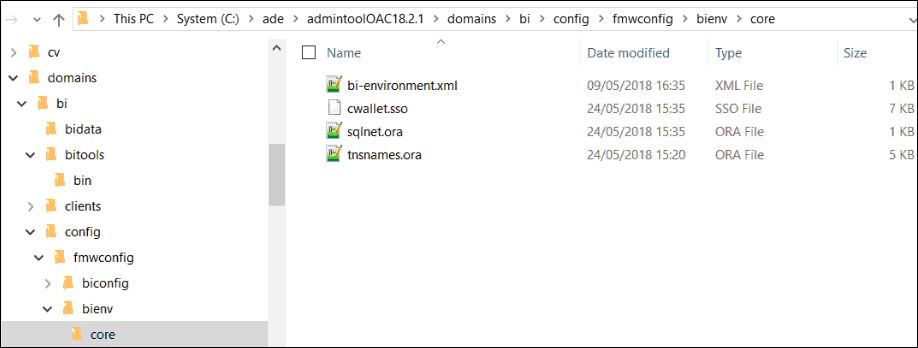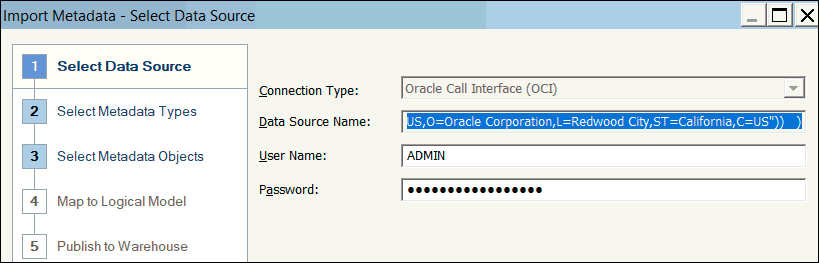7 Estabelecer Conexão com Bancos de Dados Implantados em um Endereço IP Público
Você pode usar o Oracle Analytics Cloud para estabelecer conexão com bancos de dados com um endereço IP público para que os usuários finais possam analisar esses dados em visualizações, análises e relatórios pixel perfeitos.
Por exemplo, talvez você queira analisar dados em um banco de dados implantado no Oracle Cloud Infrastructure.
Tópicos:
Estabelecer Conexão com um Banco de Dados Implantado no Oracle Cloud Infrastructure com um Endereço IP Público
Configure o Oracle Analytics Cloud para estabelecer conexão com um banco de dados implantado no Oracle Cloud Infrastructure com um endereço IP público, para que os usuários finais possam analisar esses dados em visualizações, análises e relatórios pixel perfeito.
Workflow Típico para Estabelecer Conexão com um Banco de Dados Implantado no Oracle Cloud Infrastructure
Se você estiver se conectando a uma implantação de banco de dados no Oracle Cloud Infrastructure pela primeira vez, siga estas tarefas como guia.
| Tarefa | Descrição | Mais Informações |
|---|---|---|
|
Verificar os pré-requisitos |
Verifique se o seu ambiente satisfaz os pré-requisitos necessários para esta configuração. |
|
|
Registrar informações do banco de dados |
Registre informações da conexão do banco de dados. |
|
|
Ativar acesso do banco de dados |
Adicione uma regra de entrada para dar ao Oracle Analytics Cloud acesso ao banco de dados. |
|
|
Conectar-se ao banco de dados |
Crie e teste suas conexões. |
Estabelecer Conexão com Seu Banco de Dados no Oracle Analytics Cloud |
Pré-requisitos
Antes de começar, certifique-se de ter o ambiente necessário.
| Etapa | Descrição | Informações Importantes a serem Anotadas |
|---|---|---|
|
Configurar o Oracle Analytics Cloud |
Implante o Oracle Analytics Cloud. |
Região Domínio de Disponibilidade |
|
Configurar uma VCN (Rede Virtual na Nuvem) no Oracle Cloud Infrastructure |
Configure uma VCN para a implantação do banco de dados no Oracle Cloud Infrastructure. Observação: A VCN deve estar na mesma Região e Domínio de Disponibilidade que o Oracle Analytics Cloud. |
Rede Virtual na Nuvem Sub-rede Mesma:
|
|
Implantar um banco de dados:
|
Implante um banco de dados na VCN no Oracle Cloud Infrastructure. Observação: O banco de dados deve estar na mesma Região e Domínio de Disponibilidade que a VCN. |
IP Público Nome Exclusivo do Banco de Dados Nome do Domínio do Host Usuário/Senha do Banco de Dados Mesma:
|
Registrar Informações do Banco de Dados
Todas as informações necessárias para estabelecer conexão com um banco de dados estão disponíveis na Console do Oracle Cloud Infrastructure. Registre as informações agora, para que você tenha os detalhes necessários quando configurar a conexão no Oracle Analytics Cloud.
- Na Console do Oracle Cloud Infrastructure, clique em
 no canto superior esquerdo.
no canto superior esquerdo. - Clique em Bancos de Dados. Em MySQL, clique em Sistemas de Banco de Dados.
- Localize o banco de dados com o qual deseja estabelecer conexão e registre o endereço IP Público.
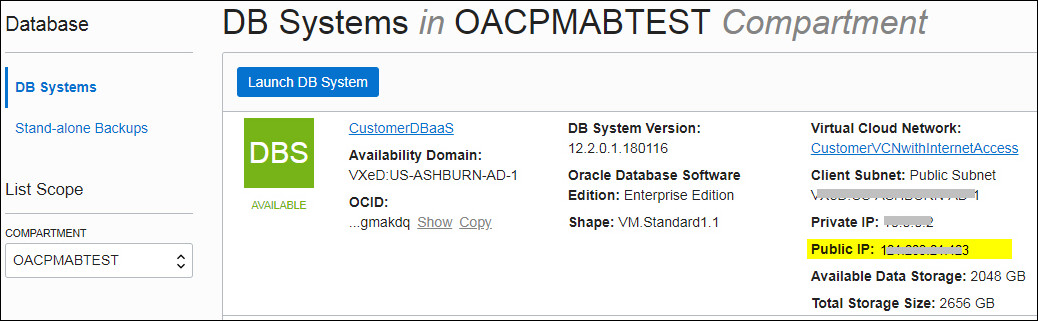
.jpg - Clique no nome do banco de dados com o qual deseja estabelecer conexão e anote os valores nestes campos: Nome Exclusivo do Banco de Dados, Nome de Domínio do Host, Rede Virtual na Nuvem, Sub-rede do Cliente e Porta.
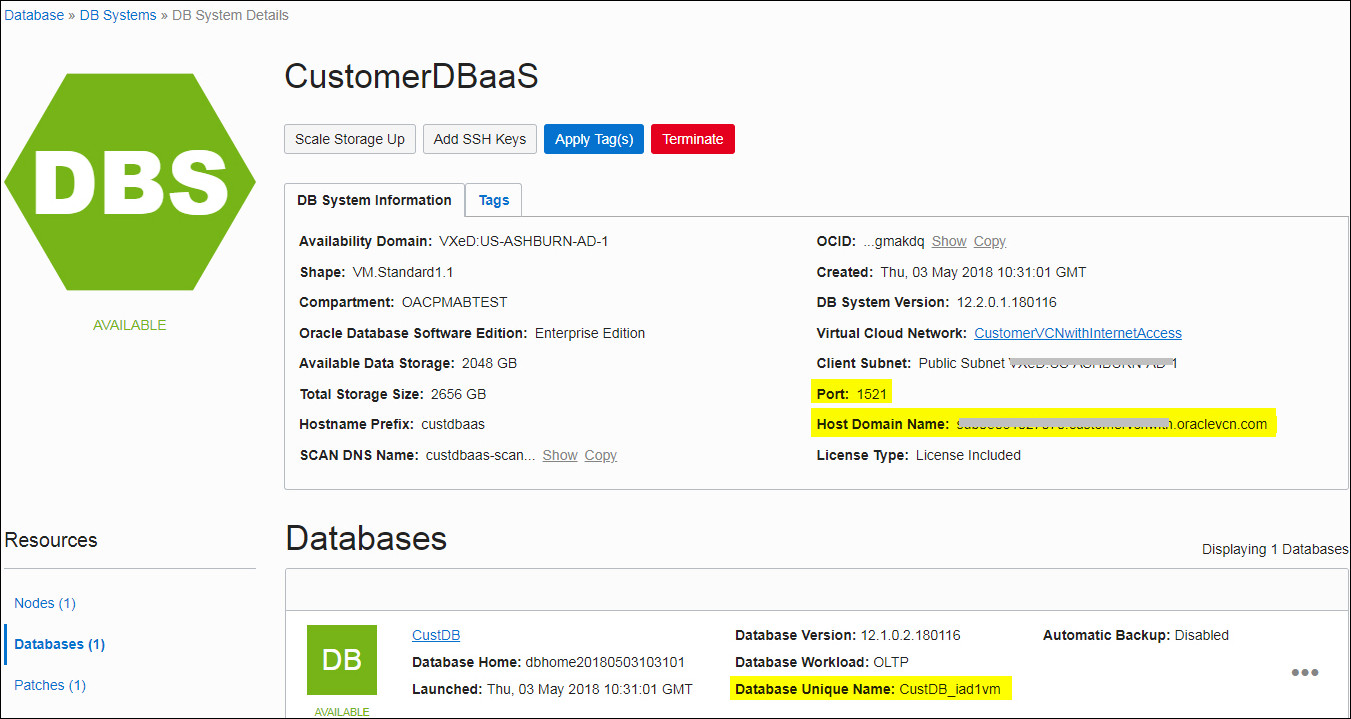
.jpg - Descubra o nome do usuário e a senha de um usuário do banco de dados com permissões para leitura deste banco de dados, e anote-os, pois vai precisar desses dados posteriormente Por exemplo, o usuário SYSTEM.
Ativar Acesso ao Banco de Dados por meio da Porta 1521
Adicione uma regra de entrada que permita que o Oracle Analytics Cloud acesse o banco de dados por meio da porta 1521.
Estabelecer Conexão com Seu Banco de Dados no Oracle Analytics Cloud
Após ativar o acesso ao banco de dados, use as informações de conexão do banco de dados anotadas anteriormente para conectar o Oracle Analytics Cloud ao banco de dados. A forma de você estabelecer conexão com o banco de dados depende do que você deseja fazer com os dados.
-
Visualizar os dados.
-
Modele os dados usando o Semantic Modeler. Em seguida, gere análises e painéis de controle.
-
Modele os dados com o Oracle Analytics Cloud Model Administration Tool. Em seguida, gere análises e painéis de controle.
-
Publique os dados em relatórios pixel perfeito.
Estabelecer Conexão com Seu Banco de Dados para Data Visualization ou Semantic Modeler
-
Nome da Nova Conexão: Um nome para o banco de dados com o qual deseja estabelecer conexão.
-
Host: O endereço IP Público da instância de banco de dados. Por exemplo, 123.213.85.123.
-
Porta: O número da porta que permite o acesso ao banco de dados. Por exemplo, 1521.
-
Nome do usuário: O nome de um usuário com acesso de leitura ao banco de dados.
-
Senha: A senha do usuário especificado do banco de dados.
-
Nome do Serviço: Um nome concatenado que compreende Nome Exclusivo do Banco de Dados e Nome de Domínio do Host, separados por um ponto. Por exemplo,
CustDB_iad1vm.sub05031027070.customervcnwith.oraclevcn.com.
Estabelecer Conexão com Seu Banco de Dados no Model Administration Tool
-
Interface de Chamada: Selecione Padrão (Oracle Call Interface [OCI]).
-
Nome da Origem de Dados: Especifique os detalhes da conexão. Por exemplo:
(DESCRIPTION=(ADDRESS_LIST=(ADDRESS=(PROTOCOL=TCP)(HOST=129.213.85.177)(PORT=1521)))(CONNECT_DATA=(SERVICE_NAME=CustDB_iad1vm.sub05031027070.customervcnwith.oraclevcn.com))Para SERVICE_NAME, especifique o Nome Exclusivo do Banco de Dados concatenado e o Nome de Domínio do Host separados por um ponto. Por exemplo, db1_phx1tv.mycompany.com. Para localizar esses dois nomes na Console do Oracle Cloud Infrastructure, clique em Bancos de Dados; em MySQL, clique em Sistemas de Banco de Dados e, em seguida, clique no nome do seu banco de dados.
Estabelecer Conexão com o Oracle Autonomous Data Warehouse com um Endereço IP Público
Configure o Oracle Analytics Cloud para estabelecer conexão com o Autonomous Data Warehouse com um endereço IP público para que os usuários finais possam analisar esses dados em visualizações, análises, painéis de controle e relatórios pixel perfeitos.
Workflow Típico para Estabelecer Conexão com o Oracle Autonomous Data Warehouse com um Endereço IP Público
Se você estiver conectando o Oracle Analytics Cloud com o Autonomous Data Warehouse em um endereço IP público pela primeira vez, siga estas tarefas como guia.
| Tarefa | Descrição | Mais Informações |
|---|---|---|
|
Verificar os pré-requisitos |
Verifique se o seu ambiente satisfaz os pré-requisitos necessários para esta configuração. |
|
|
Ativar o acesso ao Autonomous Data Warehouse |
Faça upload do seu arquivo Credenciais de Clientes do Autonomous Data Warehouse (arquivo wallet) para o Oracle Analytics Cloud. |
|
|
Estabelecer Conexão com o Autonomous Data Warehouse |
Crie e teste suas conexões. |
Pré-requisitos
Antes de começar, certifique-se de ter o ambiente necessário.
| Etapa | Descrição | Informações Importantes a serem Anotadas |
|---|---|---|
|
Configurar o Oracle Analytics Cloud |
Implante o Oracle Analytics Cloud. |
Região Domínio de Disponibilidade |
|
Configurar o Oracle Autonomous Data Warehouse |
Implante o Autonomous Data Warehouse.
|
Nome do Host Número de Porta Nome do Serviço (Obtenha esses detalhes em |
Ativar Acesso ao Oracle Autonomous Data Warehouse
Para permitir a comunicação segura entre o Oracle Analytics Cloud e o Autonomous Data Warehouse, você faz upload de certificados SSL confiáveis para o Oracle Analytics Cloud.
Estabelecer Conexão com o Oracle Autonomous Data Warehouse
Após ativar o acesso ao Oracle Autonomous Data Warehouse, use os detalhes de conexão registrados anteriormente para conectar o Oracle Analytics Cloud ao Autonomous Data Warehouse. A forma de você estabelecer conexão depende do que você deseja fazer com os dados.
-
Visualizar os dados
-
Modele os dados usando o Semantic Modeler. Em seguida, gere análises e painéis de controle.
-
Modele os dados com o Oracle Analytics Model Administration Tool. Em seguida, gere análises e painéis de controle.
-
Publique os dados em relatórios pixel perfeito.